Ripping av Blu-ray-plater til Plex er en populær metode for å digitalisere filmsamlingen din og gjøre den lett tilgjengelig via en Plex-medieserver. Plex lar deg nyte filmene dine på ulike enheter med et brukervennlig grensesnitt. Den beste måten å rippe Blu-rayene dine som også lar deg lage et digitalt bibliotek som er lett tilgjengelig fra alle enheter med Plex installert, enten det er en smart-TV, datamaskin, nettbrett eller smarttelefon, er å rippe Blu-ray til Plex. Å rippe den inn i Plex har også en stor fordel fordi den ikke er utsatt for fysisk skade ettersom den konverteres til en digital fil. Seeropplevelsen blir også forbedret når du ripper Blu-ray, det vil gi deg en mye bedre opplevelse av å se dine nå konverterte filer.
Del 1. Hva er det beste formatet for å rippe Blu-ray til Plex?
Det beste formatet for å rippe Blu-ray er MP4 hvis du ripper en film eller en video fordi det er det mest populære filformatet, og dermed støttes det fra alle enhetene som er laget i dag. Hvis du ripper en lydfil, så er MP3 ditt valg, samme prinsipp som MP4 er det også det mest brukte lydfilformatet som brukes. Filformatet ditt bør imidlertid ikke være basert på denne opplæringen, da det er et generelt svar. Du bør alltid rippe filen i henhold til dens bruk for bedre kompatibilitet.
Del 2. Ripping med Tipard Blu-ray Converter
Tipard Blu-ray-konverter er et allsidig programvareverktøy som lar brukere rippe, konvertere og redigere Blu-ray-plater og videoer. Denne programvaren er først og fremst utviklet for å redigere og rippe Blu-ray-plater. Ved hjelp av de spesialiserte verktøyene vil du ha en enkel arbeidsflyt når du bruker denne spesialiserte applikasjonen. Selv om det er en ripping-fokusert applikasjon, er konvertering av videoer til en annen type format også mulig i denne appen, noe som gjør den til et må-ha-verktøy for alle som liker å rippe filmer. Totalt sett er det en flott app for å gjøre en spesifikk jobb, du kan lære hvordan du bruker den ved å følge trinnene nedenfor.
Trinn 1Skaff deg og start appen
Det første trinnet er å anskaffe appen og installere den på datamaskinen din. For å gjøre det, kan du klikke på knappen nedenfor. Pass på at du laster ned riktig fil avhengig av operativsystemet ditt. Nå, etter at du har lastet ned og installert den på datamaskinen, dobbeltklikker du på programikonet.

PRØV DEN GRATIS For Windows 7 eller nyere
 Sikker nedlasting
Sikker nedlasting
PRØV DEN GRATIS For Mac OS X 10.13 eller nyere
 Sikker nedlasting
Sikker nedlastingSteg 2Importer fil
For å importere filen, klikk på Last ned Blu-ray eller Last inn plate knappene øverst til venstre i applikasjonen. Ved å klikke på en av knappene vil et annet vindu dukke opp, og du vil få sjansen til å finne mappen din for ripping.
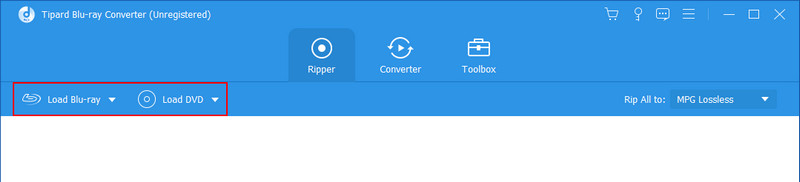
Trinn 3Rediger fil
Etter å ha importert Blu-ray-filene dine, kan du begynne å endre utdataene til filen. For å gjøre det, klikk på Profil knappen på høyre side av applikasjonen som også er uthevet på bildet nedenfor. Etter å ha klikket på den knappen, vil et annet vindu dukke opp som ber deg velge utdataformat. Velg filutdata i henhold til bruken.
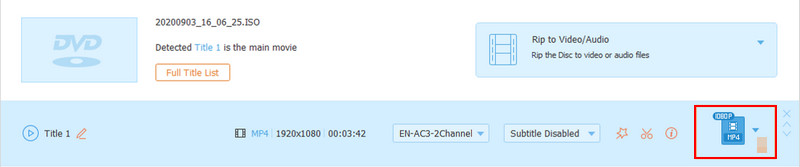
Trinn 4Eksporter fil
Klikk nå på Rip til video/lyd knapp. Dette vil eksportere filen til applikasjonsmappen.
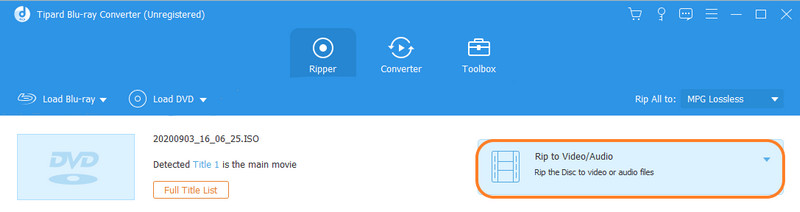
Del 3. Ripping med håndbrems
Handbrake er en nedlastbar programvare som er laget for å rippe Blu-ray-plater. Ripping med denne programvaren er en rask prosess, brukerne må bare venne seg til den enorme mengden alternativer som sees når de åpner appen. Du kan til og med konvertere videoen din til andre videoformater. Alt i alt er det et flott program du kan utforske og lære om ripping.
Trinn 1Forutsatt at du har lastet ned appen. Åpne appen ved å dobbeltklikke på ikonet. Du vil bli møtt med muligheten til kataloger hvor du kan få tilgang til filene dine, velg katalogen du vil importere filen.
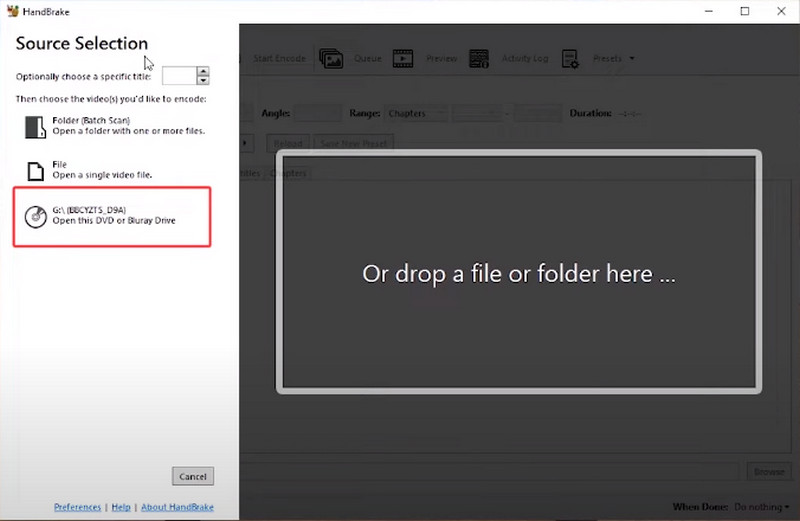
Steg 2Etter å ha importert filen, kan du redigere den ved å endre utdata. Velg ønsket utgang ved å klikke på Forhåndsinnstilt alternativ.
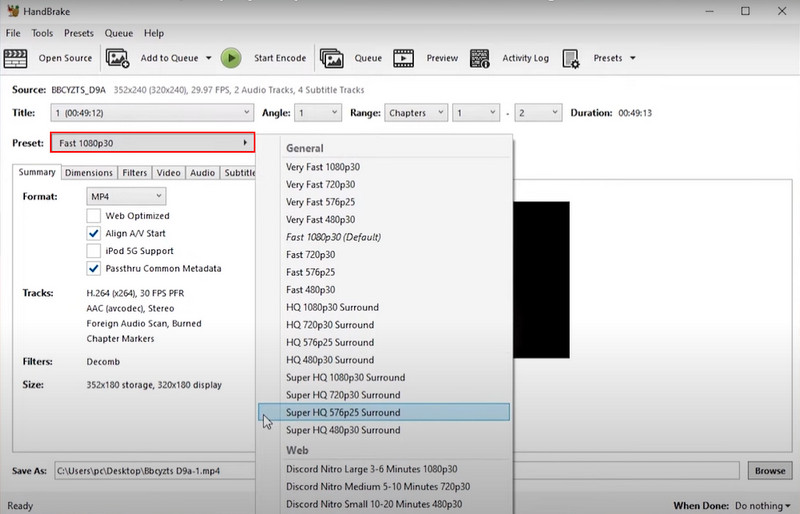
Trinn 3Nå er du klar til å eksportere. For å eksportere filen, klikk på Start Encode knappen på toppen av applikasjonen.
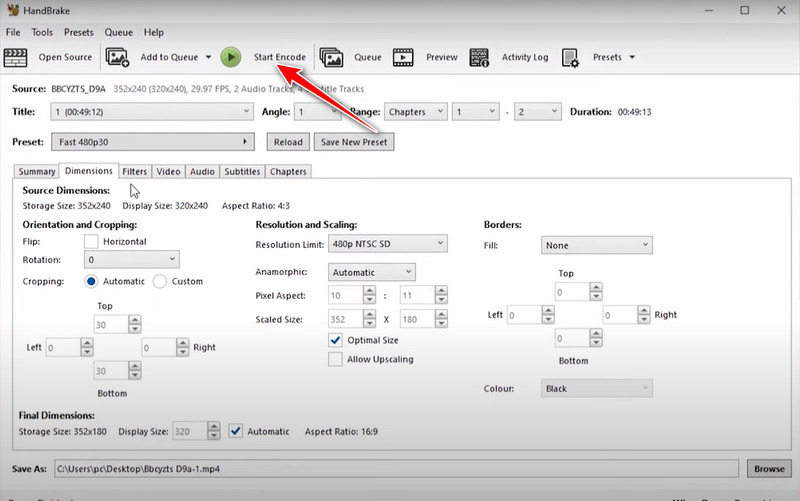
Del 4. Ripping med MakeMKV
MakeMKV er et populært programvareverktøy spesielt utviklet for å rippe og konvertere Blu-ray-plater til Matroska multimediebeholderformat. Dette formatet lar deg lagre høyoppløselig video, lyd og undertekster i én enkelt fil. Ved å bruke denne applikasjonen blir det enkelt å konvertere Blu-ray-plater.
Trinn 1Når du åpner appen, blir du bedt om å skanne platen din. Den vil lese platen din for å få tilgang til videoene dine.
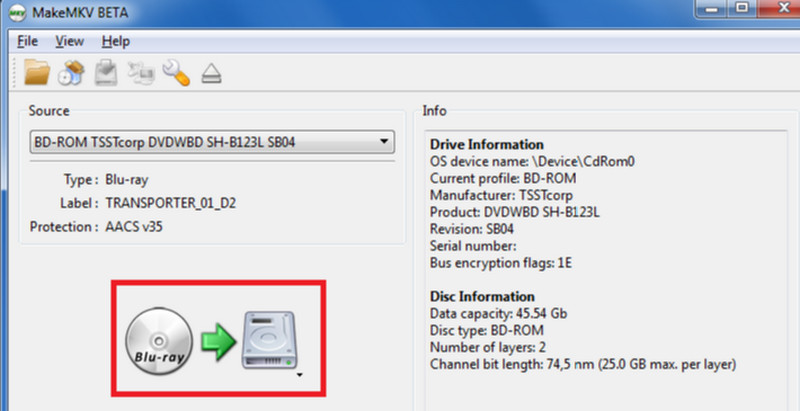
Steg 2Etter skanning vil du kunne se filene dine. Velg videoene du vil konvertere.
Trinn 3Etter å ha valgt filen din, klikk på eksportknappen på høyre side av appen.
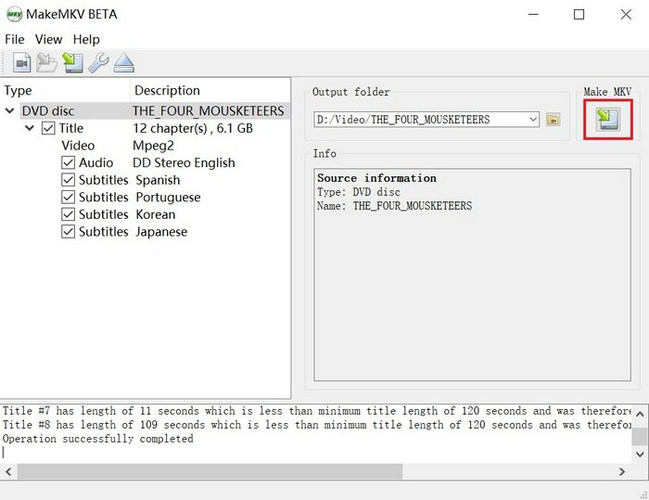
Del 5. Vanlige spørsmål om Ripping av Blu-ray til Plex
Kan jeg rippe kopibeskyttede Blu-ray-plater til Plex?
Noen Blu-ray er beskyttet med kryptering. Sørg for at du er klar over de juridiske implikasjonene og juridiske aspektene når du arbeider med beskyttet innhold, da det kan gi deg fremtidige problemer. For å rippe Blu-ray kan det hende du trenger spesialisert programvare som kan få tilgang til beskyttet innhold.
Kan jeg rippe og legge til undertekster til Plex-filmene mine?
Du har absolutt muligheten til å inkludere undertekster i Plex-filmene dine. Mange programvareverktøy for ripping og konvertering lar deg inkludere undertekstspor når du trekker ut innhold fra Blu-ray-platene dine. Plex er kompatibel med mange typer undertekstformater, noe som gjør det enkelt å gi undertekster til mediene dine.
Hvor mye lagringsplass trenger jeg for rippet Blu-ray-innhold?
Ved ripping kan Blu-ray-filmer være ganske store i filstørrelse. Du kan trenge minst 50 GB lagringsplass hvis du ripper i 4K. Men lagringsbehovene dine kan avhenge av kvaliteten på filmene du vil rippe. Så prøv å vite filstørrelsen først før du kjøper en lagringsplass for filen din.
Er det lovlig å rippe mine egne Blu-ray-plater til Plex?
Med største sikkerhet, så lenge du er eieren av filen, kan du gjøre hva som helst med filen uten juridiske implikasjoner.
Kan jeg rippe 4K UHD Blu-rays for Plex?
Ja, det er mulig å rippe Blu-ray til 4K for Plex. Du må bare sørge for at du har nok lagringsplass til å lagre filen din.
Ripping av blu-ray-plater har vært en saga blott i denne generasjonen. Fremveksten av teknologi førte til at noe teknologi ble glemt, men heldigvis har vi samlet denne oppdaterte artikkelen slik at folk kan lære beste måten å rippe Blu-ray for Plex.
Fullfunksjons multimediaspiller for å spille av Blu-ray, DVD, 4K UHD og andre video-/lydfiler.




